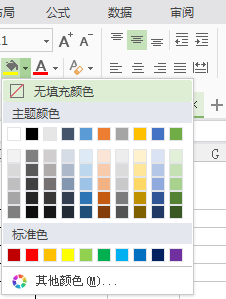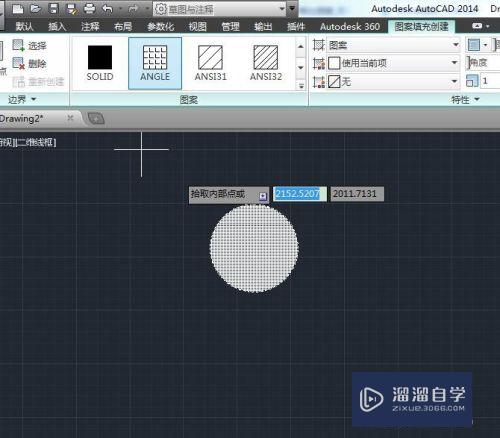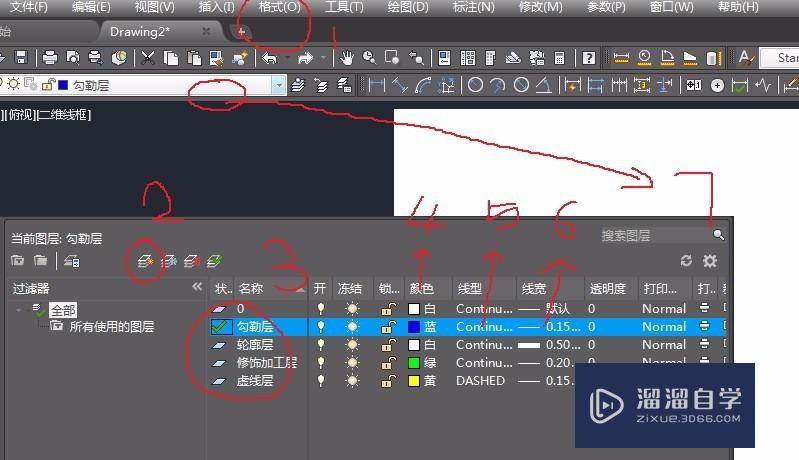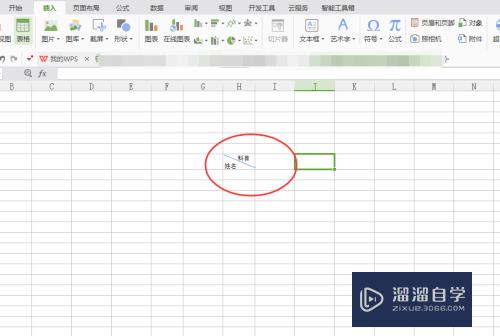PS怎么做晚上灯光效果(ps怎么做晚上灯光效果图)优质
在一个场景里。风光效果还是非常重要的。特别是一些比较黑暗的照片上。我们可以试着加一个灯光效果。让整体氛围效果更好。那么PS怎么做晚上灯光效果呢?下面我们一起来看看吧!
工具/软件
硬件型号:戴尔灵越15
系统版本:Windows7
所需软件:PS 2016
方法/步骤
第1步
在PS中打开要处理的图片。复制一层。

第2步
图片过亮。先把图调暗一些。打开CAMERA RAW滤镜。降低曝光度。

第3步
新建一层图层。填充黑色。

第4步
执行滤镜-渲染-镜头光晕。

第5步
光晕图层。执行去色命令。图层模式改为滤色。降低图层不透明度。


第6步
给光晕层添加黑色蒙版。将光晕用白色画笔还原出来。多余的地方不要。然后把光晕适当放大。

以上关于“PS怎么做晚上灯光效果(ps怎么做晚上灯光效果图)”的内容小渲今天就介绍到这里。希望这篇文章能够帮助到小伙伴们解决问题。如果觉得教程不详细的话。可以在本站搜索相关的教程学习哦!
更多精选教程文章推荐
以上是由资深渲染大师 小渲 整理编辑的,如果觉得对你有帮助,可以收藏或分享给身边的人
本文标题:PS怎么做晚上灯光效果(ps怎么做晚上灯光效果图)
本文地址:http://www.hszkedu.com/57738.html ,转载请注明来源:云渲染教程网
友情提示:本站内容均为网友发布,并不代表本站立场,如果本站的信息无意侵犯了您的版权,请联系我们及时处理,分享目的仅供大家学习与参考,不代表云渲染农场的立场!
本文地址:http://www.hszkedu.com/57738.html ,转载请注明来源:云渲染教程网
友情提示:本站内容均为网友发布,并不代表本站立场,如果本站的信息无意侵犯了您的版权,请联系我们及时处理,分享目的仅供大家学习与参考,不代表云渲染农场的立场!